flash是一款功能強大的二維矢量圖形繪制軟件,我們使用該軟件不僅可以繪制二維矢量圖形,也可以制作二維動畫,在矢量圖形繪制時,該軟件給我們提供了工具箱,使用里面的工具我們可以非常輕松的繪制出我們的圖形,下面我們就來看看使用該軟件如何繪制可愛的企鵝的吧,繪制的圖形如圖所示:
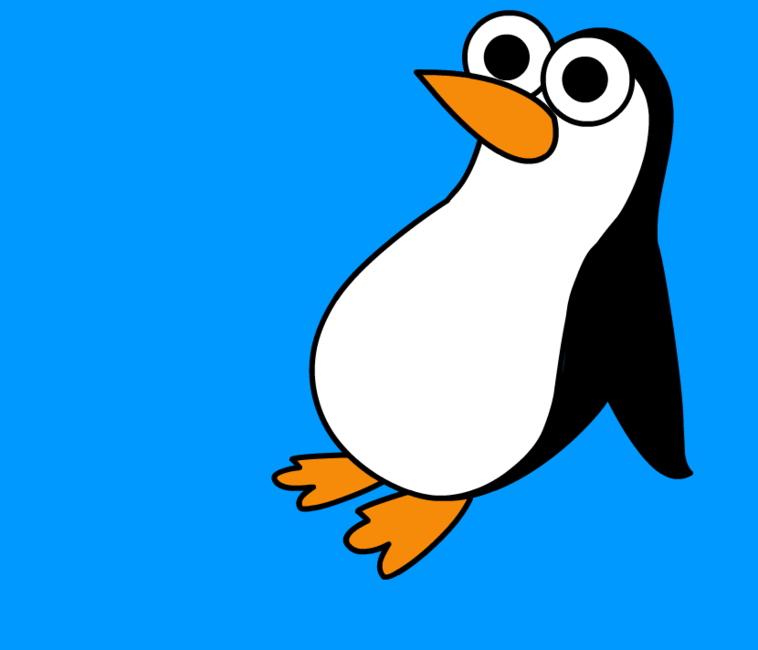
1、打開flash這款軟件,進入flash的操作界面,如圖所示:
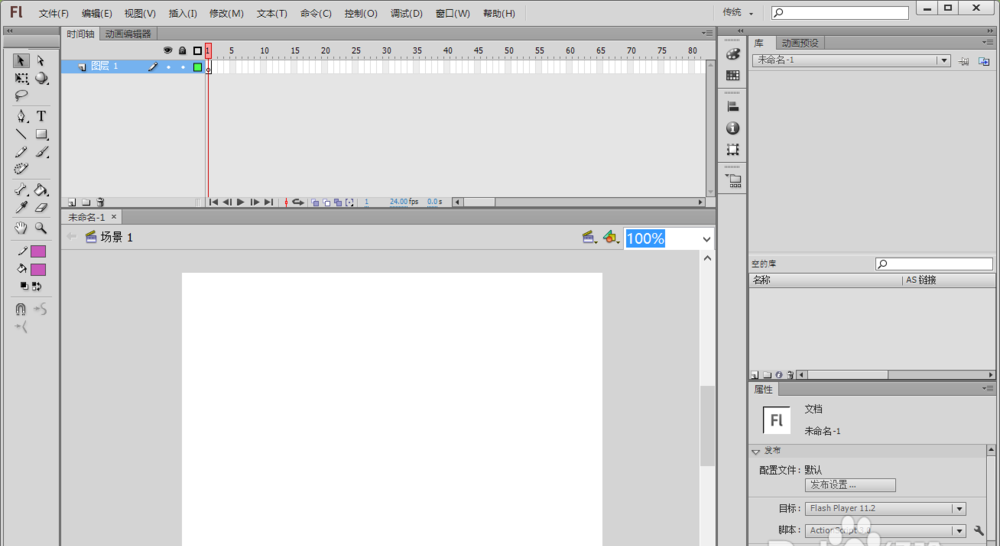
2、在該界面內找到鋼筆工具,如圖所示:
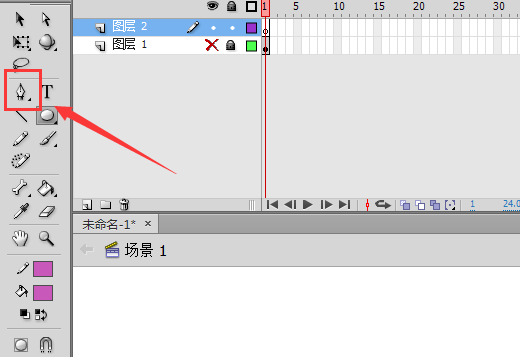
3、點擊鋼筆工具,在舞臺上繪制一個圖形作為肚子,如圖所示:
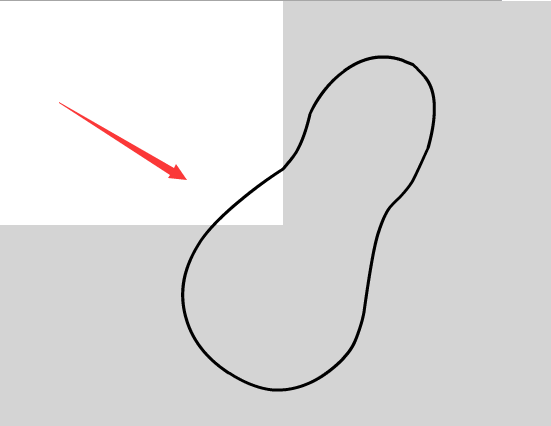
4、在工具箱內找到顏料工具,并將顏色調節為白色,如圖所示:
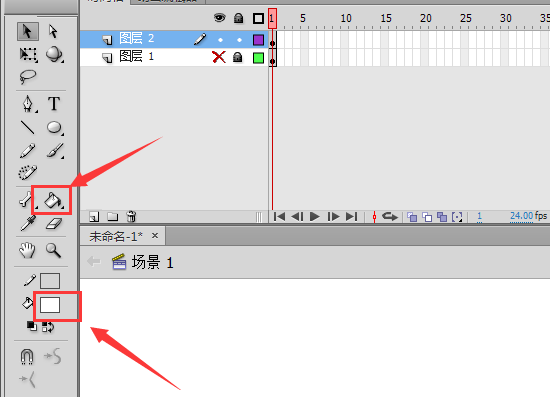
5、使用顏料工具將剛剛繪制的圖形填充上白色,如圖所示:
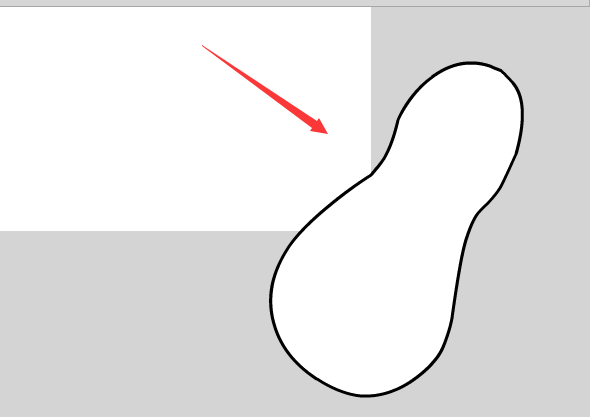
6、在工具箱內找到鋼筆工具,如圖所示:
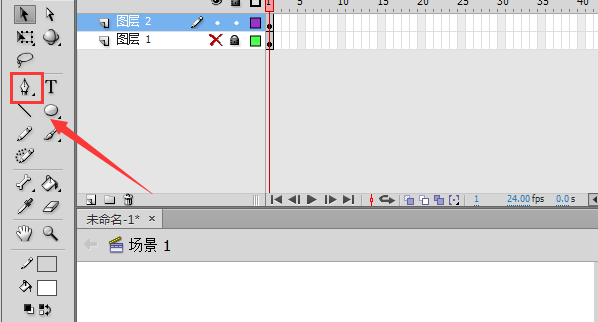
7、使用鋼筆工具,在繪制一個圖形作為身體,如圖所示:
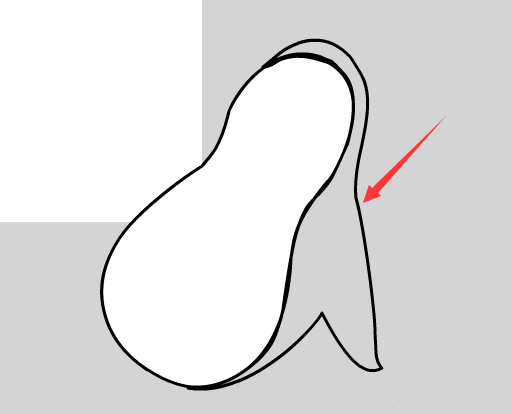
8、再找到顏料工具,將填充色設置為黑色,如圖所示:
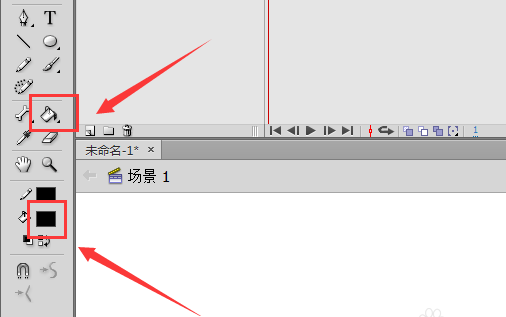
9、使用顏料工具,將剛剛繪制的圖形填上黑色,如圖所示:
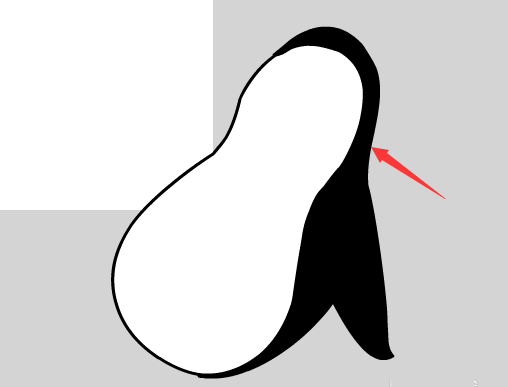
10、在工具箱內找到橢圓工具,如圖所示:
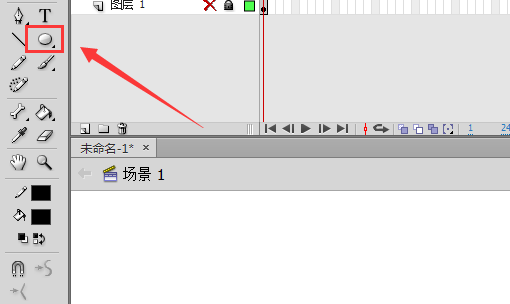
11、點擊橢圓工具,按下鍵盤上的shift,繪制一個圓形,作為眼睛,如圖所示:
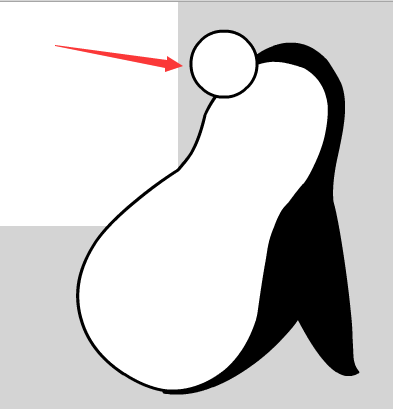
12、在選擇橢圓工具,將其顏色調節為黑色,如圖所示:

13、按下鍵盤上的shift繪制一個圓形,作為眼珠,如圖所示:
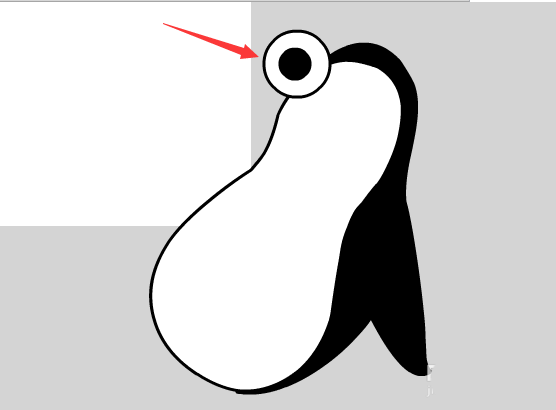
14、選擇繪制眼睛,復制一個并移動其位置作為另一只眼睛,如圖所示:
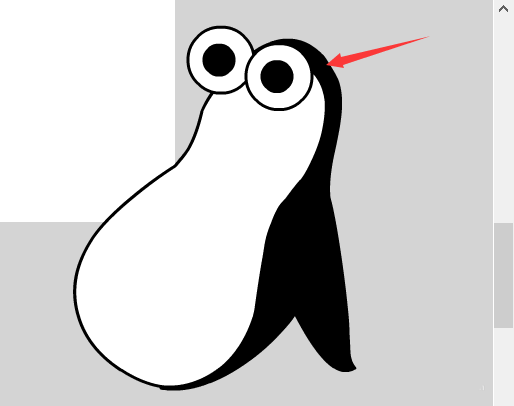
15、在工具箱內找到鋼筆工具,如圖所示:
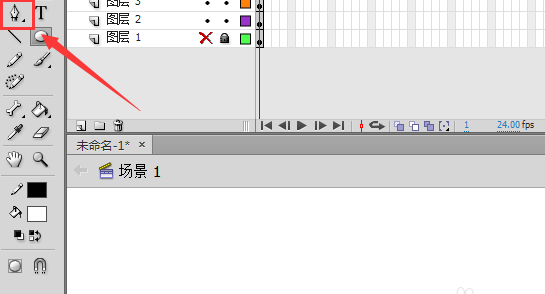
16、點擊鋼筆工具,在舞臺上繪制個圖形作為鼻子,如圖所示:
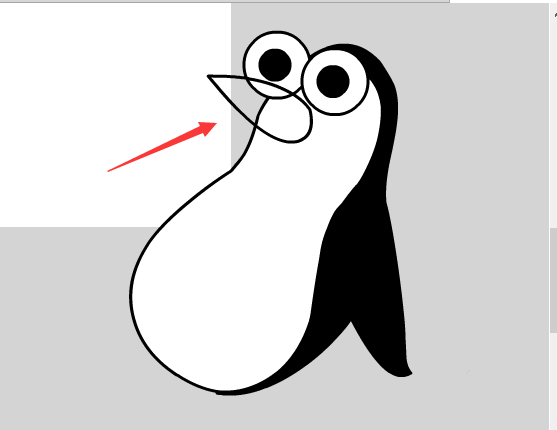
17、在工具箱內找到顏料桶工具,將填充色設置為橘紅色,如圖所示:
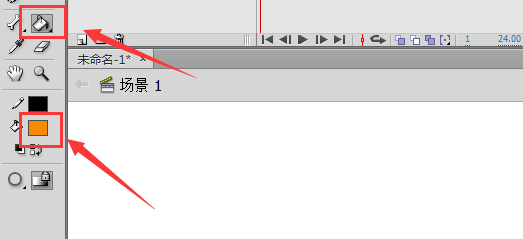
18、使用顏料工具,就鼻子填充上橘紅色,如圖所示:
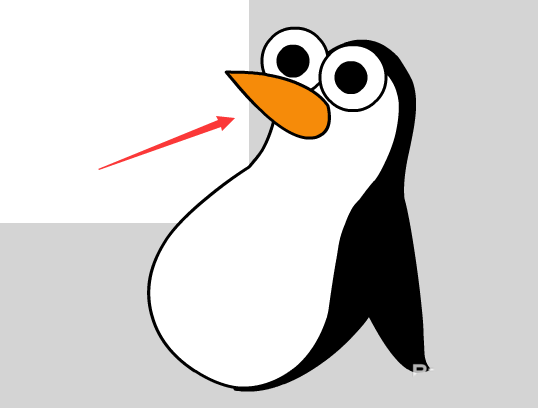
19、在工具箱內找到鋼筆工具,如圖所示:
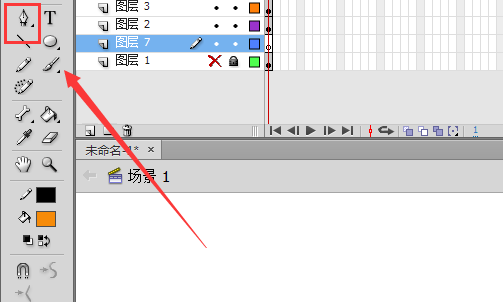
20、點擊鋼筆工具,在舞臺上繪制一個圖形作為腳掌,如圖所示:
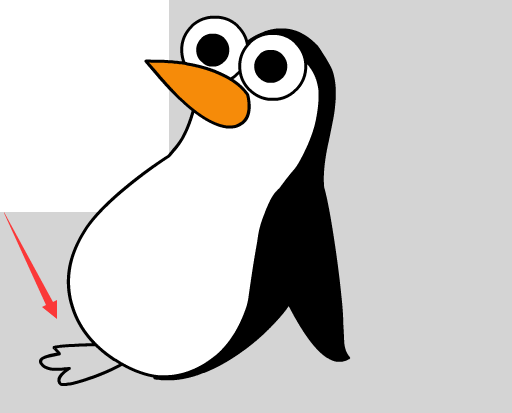
21、在工具箱內找到顏料工具,江天何從色設置為橘紅色,如圖所示:
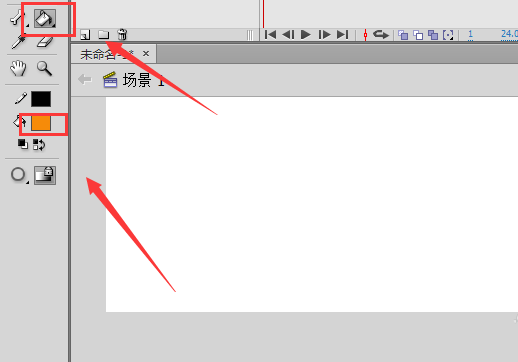
22、將剛剛繪制的腳掌填上橘紅色,如圖所示:將剛剛繪制的腳掌復制一個,并調節大小和位置作為另一只腳掌,如圖所示:
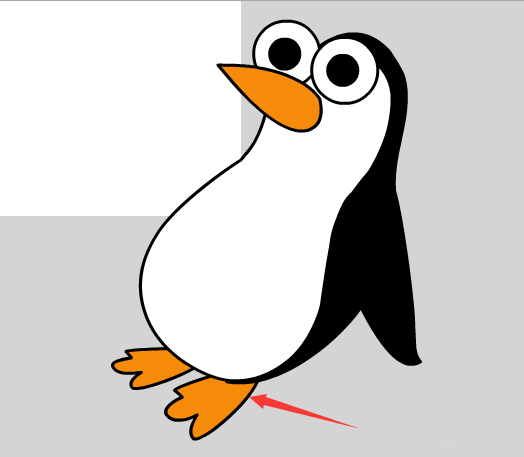
23、將剛剛繪制的企鵝全部選擇,調節其大小,并將其放置到舞臺的中央,將舞臺的顏色設置為藍色,最后的圖形如圖所示:
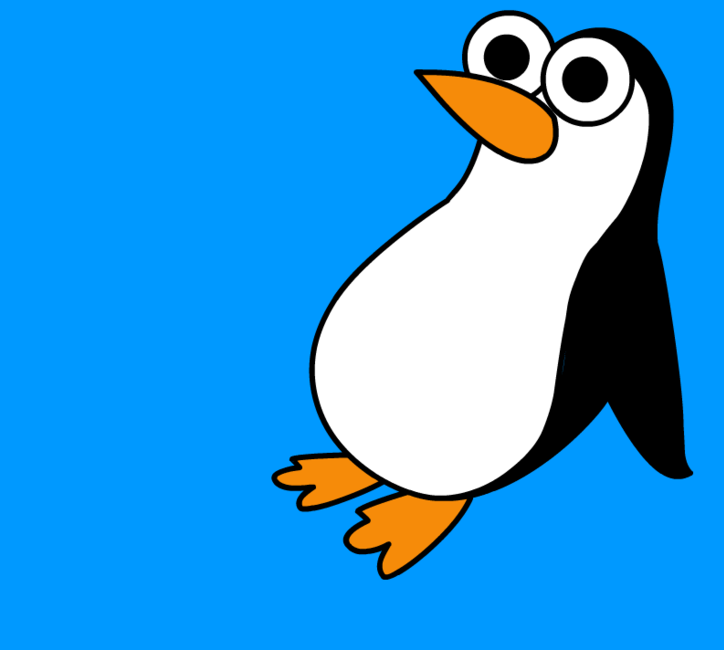
相關推薦:
flash怎么繪制黃色小花?
flash怎么繪制一個大紅燈籠?
FLASH怎么用鼠標繪制一朵玫瑰花?
新聞熱點
疑難解答